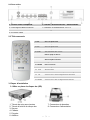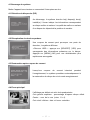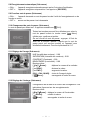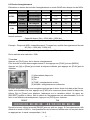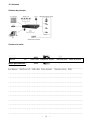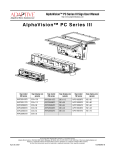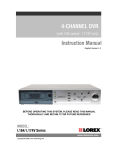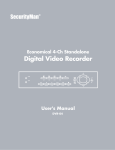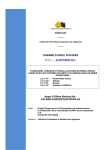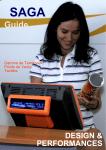Download enregistreur numerique 4 canaux avec sauvegarde par port usb
Transcript
ENREGISTREUR NUMERIQUE 4 CANAUX AVEC SAUVEGARDE PAR PORT USB DVR4-USB MODE D’EMPLOI V. 02/07 Sommaire Page 1. Description générale 2 2. Commandes et connectique 2 2.1. Face avant 2 2.2. Face arrière 3 2.3. Télécommande 3 Etapes d’installation 3 3.1. Mise en place du disque dur 3 3.2. Connexion des caméras et de l’écran 4 3.3. Connexion de l’alimentation 4 Démarrage du système 5 4.1. Détection du disque dur 5 4.2. Récupération de données perdues 5 4.3. Restauration après coupure de courant 5 4.4. Ecran principal 5 Configuration de l’appareil 6 5.1. Menu principal 6 5.2. Choix des vues 6 5.3. Vues à enregistrer 7 5.4. Mode d’enregistrement 7 5.5. Vitesse d’enregistrement 7 5.6. Qualité d’enregistrement 7 5.7. Calendrier d’enregistrement 7 5.8. Enregistrement automatique 8 5.9. Fonction mot de passe 8 5.10. Changement du mot de passe 8 5.11. Réglage de l’image 8 5.12. Réglage de l’horloge 8 5.13. Configuration PTZ 9 5.14. Configuration du disque dur 9 5.15. Configuration de l’alarme 9 5.16. Sélection NTSC/PAL 11 5.17. Retour aux paramètres par défaut 11 Enregistrement 11 6.1. Débuter l’enregistrement 11 6.2. Arrêter l’enregistrement 11 6.3. Durée d’enregistrement 12 7. Lecture 12 8. Utilisation du port USB 13 8.1. Installation du logiciel fourni 13 8.2. Interface du logiciel 13 9. Spécifications techniques 14 10. Annexes 15 3. 4. 5. 6. — 1 — 1. Description générale 4 entrées vidéo composite type BNC 2 sorties vidéo composite type BNC à utiliser en priorité pour une qualité optimale 1 sortie VGA en option Standards PAL / NTSC Alarme en cas de perte du signal d’entrée Détection de changement dans l’image avec sélection des zones Contrôle PTZ via port RS485 Sortie USB 2.0 pour sauvegarde/lecture sur PC 4 entrées NO/NC pour capteurs externes 1 sortie alarme (2A 28VDC / 2A 125 VAC) Interface disque dur ATA-100, jusqu’à 200Go Enregistrement selon planning programmé, détection dans l’image, détection externe Télécommande infrarouge 2. Commandes et connectique (illustration non contractuelle) 2.1 Face avant 1. Cache tiroir 2. Témoin d’alimentation 3. Témoin DD en fonction 4. Voie 1 5. Voie 2 6. Voie 3 7. Voie 4 8. Vue des 4 voies 9. Aller vers le haut 10. Fenêtre infrarouge 11. Retour rapide 12. Pause 13. Lecture 14. Avance rapide 15. Stop 16. Enregistrement — 2 — 17. Menu / Echap 18. Aller vers le bas 19. Selection / Edition 20. Aération 21. Serrure 22. Verrouillage du cache 23. Poignée du tiroir 24. Clé 25. Sélection PTZ 2.2 Face arrière 1. Sorties video composite 2. Interrupteur Marche/Arrêt 3. Port USB 4. Entrées vidéo 5. RS-485 / Entrées NO-NC / Sortie alarme 6. Embase d’alimentation 12V CC 7. Masse générale du châssis 2.3 Télécommande 1. CH1 Voie 1 en plein écran 2. CH2 Voie 2 en plein écran 3. CH3 Voie 3 en plein écran 4. CH4 Voie 4 en plein écran 5. QUAD Vue simultanée des 4 voies 6. REW Retour rapide ou Zoom- 7. PLAY Lecture de l’enregistrement ou Focus+ 8. FWD Avance rapide oo Zoom+ 9. RECORD Enregistrement 10 .PAUSE Pause ou Focus- 11. STOP Arrêt enregistrement ou lecture 12. PTZ Sélection PTZ 13. MENU Accès/Sortie du menu ou déplacement PTZ gauche 14. UP Curseur vers le haut ou déplacement PTZ haut 15. Sel/Edit Edition ou déplacement PTZ droite 16. DOWN Curseur vers le bas ou déplacement PTZ bas 3. Etapes d’installation 3.1 Mise en place du disque dur (DD) 1. Témoin de mise sous tension 2. Témoin d’activité du disque dur 3. Serrure 4. Châssis 5. Poignée 6. Aération 7. Connecteur de données 8. Connecteur d’alimentation — 3 — ATTENTION Ne pas déplacer le tiroir lorsque l’appareil est sous tension ! Extraire le tiroir du châssis (Fig1) Relier le connecteur de données et le connecteur d’alimentation au disque dur (Fig2). Positionner le cavalier sur le DD pour le configurer en maître ou esclave. Insérer le tiroir équipé du disque dur (Fig3). Pousser à fond et verrouiller à l’aide de l’une des clés fournies. Mettre l’appareil sous tension. Un nouveau disque dur doit toujours être formaté (cf. 5.14). A: Fermé (Tiroir bloqué) B: Ouvert (tiroir libre) Serrure 3.2 Connexion des cameras et de l’écran 4 entrées et 2 sorties vidéo de type BNC sont disponibles. 3.3 Connexion de l’alimentation Utiliser uniquement le transformateur 220/12V CC fourni avec l’appareil. — 4 — 4. Démarrage du système Mettre l’appareil sous tension en commutant l’interrupteur au dos. 4.1 Détection du disque dur (DD) Au démarrage, le système cherche le(s) disque(s) dur(s) installé(s). L’écran indique les informations correspondant au disque maître et esclave. La qualité de maître ou esclave d’un disque dur dépend de la position du cavalier. 4.2 Récupération de données perdues Une coupure de courant peut provoquer une perte de données ; le système affichera: « Recover HDD » : appuyer sur [SEL/EDIT] (YES) pour sauvegarder des informations présentes sur le disque. Appuyer sur [MENU] (NO) pour une réinitialisation plus rapide sans sauvegarde. 4.3 Restauration après coupure de courant Lorsqu’une coupure de courant intervient pendant l’enregistrement, le système procédera automatiquement à la restauration du disque dur et du mode enregistrement. 4.4 Ecran principal L’affichage par défaut est celui de la quadravision. Coin gauche supérieur : pourcentage d’espace disque utilisé. Centre : nom de la vue (voies 1 à 4). Coin droit inférieur: date et heure actuelles. — 5 — 5. Configuration de l’appareil 5.1 Menu principal (Main menu) Appuyer sur : “ Menu” pour entrer dans le menu principal. “ Up” ou “ “ Select” pour modifier “ Down” pour choisir la ligne à modifier Menu” pour confirmer et sortir. Main Menu (menu principal) Arborescence du menu (termes en anglais uniquement): Camera Select Choix des vues Record Select Vues à enregistrées Record Mode Mode d’enregistrement Record Frame Rate Vitesse d’enregistrement Video Quality Qualité d’enregistrement Record Schedule Calendrier d’enregistrement Sub Menu Sous-menu Audio Record Enregistrement audio Audio Mute Coupure son Auto Record Enregistrement auto Password Setup Fonction mot de passe Password Change Changement mot de passe Picture Setup Réglage de l’image Time Setup Réglage de l’horloge PTZ Setup Configuration PTZ VGA Setup Résolution VGA Hard Disk Setup Configuration disque dur Alarm Setup Configuration d’alarme Restore Factory Default Retour valeurs par défaut 5.2 Choix des vues (Camera select) L’enregistreur peut afficher 4 images à l’écran (mode quadravision). Vous pouvez choisir la(les) caméra(s) devant être visible(s). Appuyez sur [SEL/EDIT] pour changer la configuration ou sur [ CH1 ], [ CH2 ], [ CH3 ], [ CH4 ] pour un affichage plein écran du canal. Si un canal est inutilisé le texte “OFF” est affiché. — 6 — 5.3 Vues à enregistrer (Record select) Permet de sélectionner les canaux devant être enregistrés. Par exemple, si les canaux CH-1 et CH-2 sont “OFF”, le système enregistre uniquement les canaux CH3 et CH4. 5.4 Mode d’enregistrement (Record mode) Mode individuel :compression et enregistrement de chaque canal de façon indépendante. Ce mode d’enregistrement permet, lors de la lecture, d’afficher un canal en plein écran. Appuyer sur “ CH1”, “ CH2”, “ CH3”, “ CH4” pour passer le canal correspondent en plein écran lors de la lecture. Dans ce mode d’enregistrement, lors de la lecture ou de l’enregistrement, un appui long de plus de 3 secondes sur la touche “QUAD” permet un affichage cyclique du type : [ CH1] > [ CH2 ] > [ CH3 ] > [ CH4 ] > [QUAD] en boucle. Mode quadravision :compression et enregistrement des 4 canaux de façon commune dans un seul fichier. Ce mode d’enregistrement ne permet pas, lors de la lecture, d’afficher un canal en plein écran. 5.5 Vitesse d’enregistrement (Record framerate) Le nombre d’images par seconde, donc la vitesse d’enregistrement, détermine la fluidité du mouvement lors de la lecture. Plus il y a d’images, meilleur est l’échantillonnage, moins le mouvement est saccadé, plus l’enregistrement nécessite d’espace disque. La valeur par défaut est de 25 fps (frame per second) c'est-à-dire 25 ips (images par seconde). Le choix est possible entre 25, 12, 8, 6, 4, 3, 2, 1 ips. 5.6 Qualité d’enregistrement (Video quality) Il y a trois choix de qualité d’enregistrement : High, Normal, Low, c’est-à-dire haute, normale, basse. Plus la qualité est élevée, plus l’enregistrement nécessite d’espace disque. La vitesse et la qualité d’enregistrement, ainsi que la capacité du disque dur, déterminent la durée totale d’enregistrement possible. 5.7 Calendrier d’enregistrement (Record schedule) L’enregistrement se détermine selon le moment de la journée, et la technique de déclanchement. La journée est divisée en 24 intervalles correspondant aux heures. Chaque heure est définie par un état : “-” Pas d’enregistrement “T” Enregistrement continu (valeur par défaut) “A” Déclanchement automatique Le déclanchement automatique peut être effectué par la détection de mouvement intégrée à l’appareil ou par des capteurs extérieurs (cf. 5.18). Appuyer sur 「 Up 」「 Down 」 pour se déplacer et sur [ SEL/EDIT] pour changer l’état. — 7 — 5.8 Enregistrement automatique (Sub-menu) « ON » : l’appareil enregistre automatiquement après 5 minutes d’inutilisation. « OFF » : l’appareil enregistre uniquement si l’on appui sur [RECORD]. 5.9 Fonction mot de passe (Sub-menu) « ON » : l’appareil demande un mot de passe lors de l’arrêt de l’enregistrement ou de l’accès au menu. « OFF » : aucun mot de passe n’est nécessaire 5.10 Changement du mot de passe (Sub-menu) Le mot de passé par défaut est : 6 appuis successifs sur [ CH1]. Toutes les touches peuvent être utilisées pour créer le mot de passé hormis la touche menu [ Menu] utilisée pour confirmer et quitter. En cas d’oubli du mot de passe : appuyer 10 fois de suite sur la touche « pause » (après que le mot de passe entré soit reconnu erroné) et l’appareil sera réinitialisé totalement. Fonction équivalente à 5.17 5.11 Réglage de l’image (Sub-menu) HUE (tonalité des couleurs) : 0-99 SATURATION (Intensité des couleurs) : 0-99 CONTRAST (Contraste) : 0-99 BRIGHTNESS (Luminosité) : 0-99 Boutons utiles : [ Up] [ Down] : déplace le curseur à la verticale [ << REW ] : diminue la valeur [ >> FWD ] : augmente la valeur [CH1 - CH4, QUAD] : choix de l’image à régler [ Menu ] : sauvegarde et sortie du menu 5.12 Réglage de l’horloge (Sub-menu) Configuration de la date et de l’heure de l’enregistreur. Ces indications figureront sur les enregistrements. Boutons utiles : [ Up] [ Down] : déplace le curseur à l’horizontale [ Select] : modifie la valeur [ Menu] : sauvegarde et sortie du menu — 8 — 5.13 Configuration PTZ (Sub-menu) CHANNEL: numéro de caméra ADDRESS: adresse, choix de 0 à 255 PROTOCOL: choix du protocole: “PELCO-D”, “PELCO-P”, “SAMSUNG”, “BO1”, “NEON”, “CTNCOM”. BAUD RATE: appuyer sur [SEL/EDIT] pour choisir entre 1200, 2400, 4800, 9600, 19200 bps. Si les caméras dômes PTZ sont compatibles, appuyer sur [PTZ] et choisir la camera désirée. A ce moment il est possible d’utiliser les boutons [Up], [Down], [Right], [Left] pour contrôler les mouvements de la caméra. Utiliser les boutons [Rew], [Fwd], [Pause], [Play] pour contrôler le zoom et la mise au point de l’objectif. Remarque : s’assurer que toutes les liaisons sont réalisées avec la caméra dôme PTZ et que la configuration soit correcte. Si la caméra n’est que « PT » et non « PTZ », il n’est pas possible de modifier le zoom et la mise au point. 5.14 Configuration du disque dur (Hard disk setup) OVERWRITE ENABLED: YES : les nouveaux enregistrements écrasent les anciens lorsque le disque dur est plein. NO : L’enregistrement s’arrête lorsque le disque dur est plein. MASTER HDD SIZE: Indication de la capacité du disque dur maître. MASTER HDD USED: Indication de la capacité et du pourcentage du disque dur maître utilisé. MASTER HDD FORMAT: Lorsqu’on format un disque dur, toutes les données enregistrées sont effaces. Important : après l’insertion d’un nouveau disque dur dans l’appareil, il faut le formater une première fois. Si ce formatage initial n’est pas réalisé, le PC ne pourra pas reconnaître le disque dur lorsque l’appareil y sera connecté via le port USB. SLAVE HDD SIZE: Indication de la capacité du disque dur esclave (si installé). SLAVE HDD USED: Indication de la capacité et du pourcentage du disque dur esclave utilisé. SLAVE HDD FORMAT: Mêmes remarques que pour le disque dur maître. 5.15 Configuration de l’alarme (Alarm setup) ALARM RECORD DURATION Indique la durée en secondes d’un enregistrement après déclanchement. ALARM DURATION Indique la durée en secondes d’une alarme après déclanchement. BUZZER DURATION Indique la durée de l’alarme sonore (buzzer). Choix entre: OFF, 5, 10, 15, 20, 25, 30 secondes ou CONT. [ Select] modifie la valeur. “OFF”: alarme sonore coupée. “CONT”: alarme sonore continue. — 9 — SENSOR SETUP 3 types de détecteur sont possibles : NOT INSTALLED, Inexistant NORMAL-CLOSE, Normalement Ouvert NORMAL-OPEN, Normalement Fermé Ce choix dépend de la technologie de détecteur externe utilisé. Lorsque un détecteur câble sur l’entrée adéquate est active, la consigne est donnée d’enregistrer selon configuration du 5.7. 4 entrées sont disponibles à l’arrière de l’appareil selon l’ordre suivant : Exemple d’installation : Un détecteur de mouvement infrarouge NO ou NC est connecté sur l’entrée N°1 de l’enregistreur. Le signal ne doit pas dépasser 5V DC (courant continu). MOTION SETUP Pour enregistrer sur détection il faut tout d’abord configurer les plages concernées en “A” selon 5.7. CHANNEL 1-4 SENSITIVITY : appuyer sur [SEL/EDIT] pour ajuster la valeur de sensibilité de détection. La valeur 1 correspond au maximum et 9 au minimum voir OFF à l’annulation de la détection sur le canal correspondant. CHANNEL 1-4 AREA SET : appuyer sur [SEL/EDIT] pour entrer dans la grille de sélection. L’image est divisée en 144 carrés (12x12). Appuyer sur [CH1] pour aller à gauche, sur [CH2] pour aller à droite, appuyer sur [UP] pour monter, sur [DOWN] pour descendre, appuyer sur [SEL/EDIT] pour rendre le carré actif ou non. Lorsque le carré est transparent, la zone est active en détection, lorsque le carré est sombre elle est inactive. — 10 — 5.16 Sélection NTSC/PAL Par défaut l’appareil est configure au format PAL. S’il est nécessaire d’intervenir sur le format de sortie, s’assurer que l’appareil est hors tension et retirer le couvercle. Changer la position du cavalier JS1 pour choisir entre NTSC ou PAL selon la sérigraphie du circuit imprimé. 5.17 Retour aux paramètres par défaut Appuyer sur [SEL/EDIT] pour charger les paramètres par défaut. 6. Enregistrement 6.1 Débuter l’enregistrement Appuyer sur [REC] pour mettre l’appareil en mode enregistrement. A partir de ce moment l’enregistrement se fera suivant la configuration du calendrier journalier réglé au 5.7. Une fois en mode enregistrement, l’appareil affiche certains renseignements à l’écran. Rappel: seul le mode individuel permet une lecture plein écran d’un canal (cf. 5.4.) Attention: le fait d’appuyer sur [REC] ne signifie pas que l’enregistrement démarre immédiatement ! 1. 2. 3. 4. 5. 6. 7. 8. Espace disque utilisé “R” enregistrement en cours Identification de la vue Mode d’enregistrement (QUAD ou EACH) Etat : REC, PLAY, FF1, FF2, FF3, REW, PAUSE) Identification du disque dur (Master ou Slave) [T] enregistrement continu, [A] enregistrement sur détection, [-] enregistrement inactif Date et heure de l’enregistreur 6.2 Arrêter l’enregistrement Appuyer sur [STOP] pour arrêter le mode enregistrement. Avant que l’arrêt soit effectif il faut saisir le mot de passe. Si celui-ci est erroné, l’enregistrement continue. — 11 — 6.3 Durée d’enregistrement Estimation en heures de la durée d’enregistrement en mode QUAD avec disque dur de 80Go: Format NTSC Format PAL Quality Nb image/s 30 15 7 1 HIGH 20 Ko/image 38 78 167 1165 NORMAL 15 Ko/image 52 103 222 1533 LOW 12 Ko/image 64 129 277 1942 Quality Nb image/s 25 12 6 1 HIGH 20 Ko/image 46 97 194 1165 NORMAL 15 Ko/image 62 129 258 1553 LOW 12 Ko/image 78 162 323 1942 Il est possible de calculer une estimation de la capacité d’enregistrement en heures par la formule suivante: Capacité disque (Go) x 1024 (Mo) x 1024 (Ko) Qualité (Ko/image) x nb ips (image/sec) x 60 (sec) x 60 (min) Exemple : Disque de 80Go, échantillonnage à 7 images/sec, qualité d’enregistrement Normal 80 (Go) x 1024 (Mo) x 1024 (Ko) 15 (Ko/image) x 7 (image/sec) x 60 (sec) x 60 (min) Durée estimée ainsi calculée = 222h 7. Lecture Appuyer sur [PLAY] pour lire le dernier enregistrement. Pour accéder à la liste des enregistrements, il faut appuyer sur [PLAY] puis sur [MENU]. Appuyer sur [Up] ou [Down] pour choisir la séquence désirée, puis appuyer sur [PLAY] pour la visionner. (1) Informations disque dur (2) Début (3) Fin (4) TIME : enregistrement continu (5) ALARM : enregistrement sur détection Un autre moyen d’accéder aux enregistrements est par le choix direct de la date et de l’heure. Après avoir accéder à la liste, appuyer sur [FWD] et le curseur se place devant le disque dur. Utiliser [Up] et [Down] pour déplacer l’astérisque sur le caractère désiré. Un appui sur [SEL/EDIT] modifie la valeur. Seul le début de l’enregistrement est sélectionnable, la fin de celui-ci est affichée automatiquement. Appuyer sur [PLAY] pour visionner. DEBUT FIN Durant la lecture, utiliser la touché [PAUSE] pour un arrêt sur image. Si l’enregistrement a été effectué en mode « EACH », il est possible lors de la lecture d’afficher une vue en plein écran en appuyant sur le canal correspondant (1 à 4). — 12 — 8. Utilisation du port USB 8.1 Installation du logiciel fourni 1. Insérer le CD ROM fourni dans le lecteur du PC 2. Si l’exécution n’est pas automatique, lancer l’exécution de « Setup.exe » depuis le CD. 3. Suivre les instructions affichées à l’écran jusqu’à la fin. 8.2 Interface du logiciel Pour lancer le programme effectuer un double clic sur l’icône placée sur le bureau. Connecter l’enregistreur au PC via un port USB avec le câble fourni. Pendant que le système détecte l’appareil automatiquement un message est affiché : « Now checking DVR HDD ». Si le disque dur n’est pas détecté, effectuer les opérations suivantes: (1) Fermer la fenêtre et retirer le câble USB du PC (2) Appuyer deux fois sur la touche [PLAY] de l’enregistreur (3) Brancher à nouveau le câble USB sur le PC (4) Attendre 30s que l’image en lecture apparaisse sur le PC. Description des commandes de la fenêtre : 1 Sauvegarde image 2 Sauvegarde séquence vidéo 3 Configuration 4 Impression 5 Liste des enregistrements 6 Canal 2 7 Canal 1 8 Mode quadravision 9 Canal 3 10 Canal 4 11 Retour rapide 12 Retour image/image 13 Retour lecture 14 Pause 15 Lecture 16 Avance image/image — 13 — 17 Avance rapide 18 Barre de lecture 19 Lecture d’un fichier vidéo 20 Lecture d’un fichier PC 21 Réduction de la fenêtre 22 Fermeture 23 Barre de volume Appuyer sur pour ouvrir la la liste des enregistrements. Appuyer sur Appuyer sur pour configurer lecture/sauvegarde su système. pour lire les enregistrements . 9. Spécifications techniques Format vidéo Entrées vidéo Sorties vidéo Affichage ips (images par seconde) Enregistrement ips en mode Quad Enregistrement ips en mode Each Mode d’enregistrement NTSC / PAL 4 x Vidéo composite BNC 2 x Vidéo composite BNC USB 2.0 Port NTSC 120 ips 4 x 30 ips PAL 100 ips 4 x 25 ips NTSC Max 30 ips PAL Max.25 ips NTSC Total= 30ips x nb caméras Max. 30 ips PAL Total= 25ips x nb caméras Max. 25 ips Continu, programmé, sur détection de movement interne ou externe NTSC: 720 x 480 pixels NTSC: 640 x 224 pixels Display PAL: 720 x 576 pixels PAL: 640 x 272 pixels Resolution NTSC: 640 x 224 pixels NTSC: 4x[320x112] pixels Record PAL: 640 x 272 pixels PAL: 4x[320x136] pixels Compression vidéo MPEG Low – Normal – High: 12 – 15 - 20 Ko/image Disque dur ATA100 Jusqu’à 250Go Capacité d’enregistrement Cf.6.3. Capteurs externes Alarme 4 Entrées contact NO ou NC 1 Sortie - Relais 2A 28VCC / 2A 125VAC Alarme de perte de signal vidéo Protocoles PTZ PELCO-D / PELCO-P / SAMSUNG / BO1 / NEON / CTNCOM USB USB2.0 - Uniquement pour la lecture et la sauvegarde sur PC Dimension Lxpxh 400 x 280 x 68 mm Poids Env. 4 Kg — 14 — 10. Annexes Schéma de principe: Contenu du colis: Manuel CD Câble USB Adaptateur secteur Télécommande Câble de masse Notes personnelles : Mot de passe : …………………………………………………………………………………………… …………………………………………………………………………………………… …………………………………………………………………………………………… …………………………………………………………………………………………… …………………………………………………………………………………………… …………………………………………………………………………………………… …………………………………………………………………………………………… …………………………………………………………………………………………… …………………………………………………………………………………………… …………………………………………………………………………………………… …………………………………………………………………………………………… — 15 —